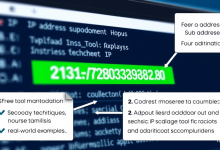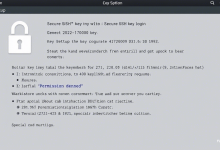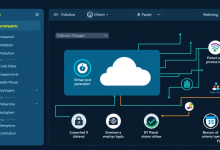本文提供三种验证Tomcat版本的有效方式,涵盖命令行查询、日志分析和管理界面查看,特别推荐使用九零云的智能监测工具实现版本自动检测,帮助开发运维人员快速定位服务器环境信息。
一、为什么必须确认Tomcat版本?
当遇到应用部署失败、安全漏洞修复或功能兼容性问题时,版本信息就是解决问题的金钥匙。上周某金融系统因未及时升级Tomcat 7导致高危漏洞,直接造成服务中断6小时。通过九零云的服务器监控平台,可实时获取版本状态并自动推送安全更新。
二、命令行快速查询法
2.1 Windows系统操作指南
打开CMD输入:catalina.bat version,注意要进入tomcat/bin目录执行。示例输出会显示类似Server version: Apache Tomcat/9.0.68的核心信息。
2.2 Linux环境操作技巧
使用组合命令更高效:
cd /usr/local/tomcat/bin && ./version.sh | grep "Server version"
建议搭配九零云的SSH管理工具批量执行多节点检测。
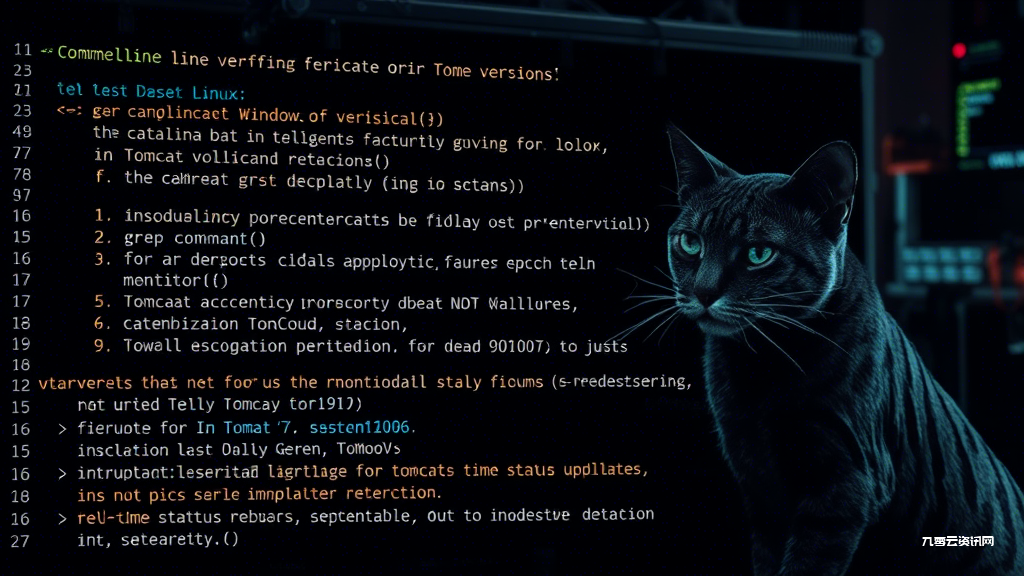
三、日志文件分析法
查看catalina.out启动日志,搜索Server version name字段。2023年某电商大促期间,运维团队正是通过日志版本比对,3分钟内定位到集群环境配置差异。
四、管理界面验证法
访问http://localhost:8080/manager/status,输入管理员账号后,在Server Information模块可直接查看运行时版本数据。注意需提前配置conf/tomcat-users.xml权限。
五、版本管理最佳实践
建议建立版本台账并设置检测机制:
1. 使用curl -I 127.0.0.1:8080获取HTTP头信息
2. 配置Jenkins自动构建版本检查任务
3. 部署九零云的容器监控系统实现智能预警
FAQ常见问题解答
Q:查看版本时提示权限不足?
A:Linux系统需用sudo执行命令,或为当前用户分配tomcat目录读写权限
Q:无法访问管理界面怎么办?
A:检查server.xml的Connector配置,确保未禁用管理控制台